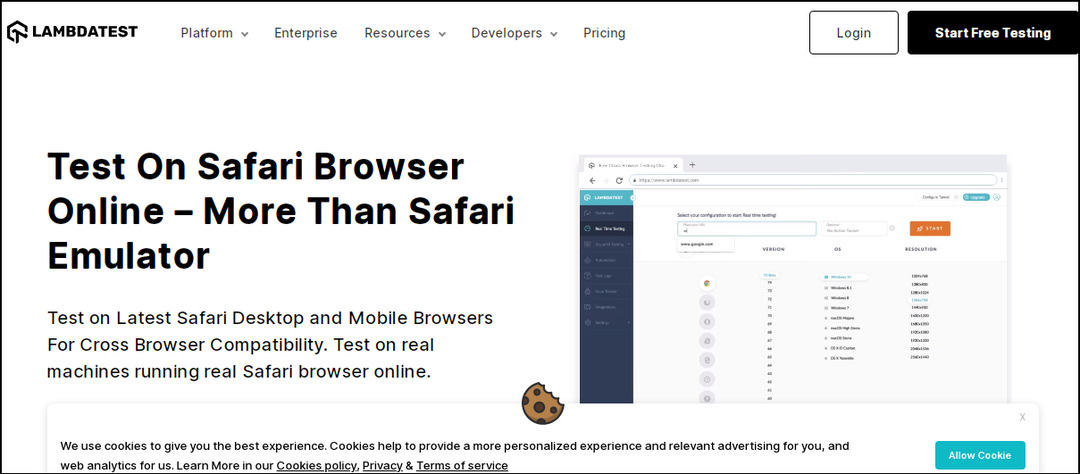Tento software udrží vaše ovladače v provozu a ochrání vás tak před běžnými chybami počítače a selháním hardwaru. Zkontrolujte všechny své ovladače nyní ve 3 snadných krocích:
- Stáhněte si DriverFix (ověřený soubor ke stažení).
- Klepněte na Začni skenovat najít všechny problematické ovladače.
- Klepněte na Aktualizujte ovladače získat nové verze a zabránit poruchám systému.
- DriverFix byl stažen uživatelem 0 čtenáři tento měsíc.
Původní HyperTerminal byl populární terminál emulace software pro Windows. Pomáhá připojit jeden počítač k jinému vzdálenému systému. Chcete-li použít HyperTerminal, uživatel vyžaduje modem, připojení Ethernet nebo kabel nulového modemu.
Microsoft HyperTerminal již není k dispozici pro Windows 7/8/10. Stále jej však můžete nainstalovat pomocí alternativního řešení. To znamená, že existuje mnoho vynikajících a moderních alternativ k softwaru, který můžete použít.
Pokud jste v HyperTerminal nováčkem, toto je článek, který potřebujete. V tomto článku vám ukážeme, jak nainstalovat HyperTerminal na a
Windows 7 PC.Tento článek také popisuje populární alternativu HyperTerminal a proces instalace.
Jak nainstaluji HyperTerminal na Windows 7?
1. Přesuňte HyperTerminal z XP

- V počítači XP přejděte do následujícího umístění:
- C: Programové soubory Windows NT
- Zkopírujte hypertrm.exe soubor do a fleška.
- Dále přejděte do následujícího umístění:
- C: WindowsSystem32
- Zkopírujte hypertrm.dll soubor na flash disk.
- Přesuňte oba soubory do libovolného adresáře v počítači a měli byste být schopni spustit HyperTerminal.
2. Nainstalujte si HyperTerminal Private Edition
2.1 Stáhněte a nainstalujte HyperTerminal

- Stáhněte si HyperTerminal Private Edition instalátor z oficiálních webových stránek.
- Poklepáním na instalační program inicializujte instalaci.
- Pokud používáte Windows 7 nebo Vista, klikněte na Ano když Kontrola uživatelského účtu vás vyzve k akci.
- Klepněte na další pokračovat.
- Možná budete muset souhlasit s podmínkami licenční smlouvy.
- Pokračujte kliknutím na Další.
- Dále, pokud chcete změnit výchozí instalační složku, můžete určit umístění.
- Klepněte na další pokračovat v instalaci.
- Po úspěšné instalaci klikněte na Dokončit.
2.2 Zaregistrujte kopii HyperTerminal Private Edition

- Spusťte klienta HyperTerminal.
- Klepněte na Ano když se zobrazí dialogové okno se zkušebními
- Pokud jste si licenci ještě nezakoupili, můžete to udělat hned.
- Sériové číslo obdržíte do e-mailu. Zadejte licenci do registračního pole a klikněte na OK.
Pokud dostanete Chyba zápisu do souboru během registrace se ujistěte, že spusťte program s právy správce. Chcete-li to provést, klepněte pravým tlačítkem myši na program HyperTerminal a vyberte Spustit jako administrátor.
Klient HyperTerminal přichází s bezplatnou zkušební verzí, kterou můžete použít. Pro dlouhodobé používání si však musíte licenci zakoupit.
Po kliknutí na Spustit jako správce se nic nestane? Nebojte se, máme pro vás tu správnou opravu.
2.3 Nastavení připojení modemu

- Po registraci vyberte svou zemi a zadejte směrové číslo oblasti.
- Zadejte jedinečný název svého připojení a klikněte na OK.
- Dále zadejte směrové číslo oblasti a telefon systému, ke kterému se připojujete, klikněte na OK.
- Pokud chcete nastavení nakonfigurovat ručně, klikněte na Modifikovat a poté klikněte na Konfigurovatpro konfiguraci připojení nebo nastavení pro nastavení emulátoru.
- Klikněte na ikonu Vytočit tlačítko pro připojení.
- Chcete-li uložit profil připojení, klikněte na Soubor a vyberte Uložit.
2.4 Řešení problémů s modemovým připojením
Po nastavení připojení se můžete setkat s některými problémy. Zde jsou nejčastější problémy s připojením a jejich řešení:
-
Žádná odpověď
- Zkontrolujte vlastnosti vytáčení a zkontrolujte, zda je telefonní číslo správné. Pokud ne, zkuste snížit rychlosti portů a vytočit další nastavení.
-
Žádný oznamovací tón
- Zkontrolujte, zda je modem zapojen a napájen.
-
Místo telefonního čísla požadovat adresu hostitele
- K této chybě dochází, pokud počítač nerozpozná modemové nebo telefonické připojení. Zkuste restartovat počítač a zkontrolujte, zda se tím problém nevyřeší.
-
Data se zobrazují ve špatné části
- Ujistěte se, že používáte správný emulátor terminálu pro systém, který se připojujete.
- Toto nastavení můžete zkontrolovat na adrese Soubor> Vlastnosti> Nastavení.
Instalace programu HyperTerminal ve Windows 7 je přímočarý proces. Postupováním podle kroků v tomto článku se dozvíte, jak software nainstalovat a nastavit poprvé.
Pokud znáte další jednoduchý způsob instalace HyperTerminalu na Windows 7, zanechte nám zprávu v sekci komentáře níže.